Grafiksel kullanıcı arayüzleri (GUIs) oluşturmak Python ile başlangıçta bunaltıcı görünebilir. Ancak doğru rehberlik ile hızlıca güçlü ve etkileşimli uygulamalar geliştirebilirsin. Bu rehberde, tkinter kütüphanesi aracılığıyla Düğmelerin Python'da nasıl uygulandığını göstereceğim. Düğmeleri nasıl oluşturacağımıza, onlara işlevler atayacağımıza ve uygulamanızın etkileşimini nasıl artıracağımıza odaklanacağız.
Önemli Bilgiler
- tkinter ile Python'da GUIs oluşturabilir ve düğmeler kullanabilirsin.
- Düğmeler, arka plan ve yazı rengi gibi çeşitli özelliklerle özelleştirilebilir.
- command parametresi, düğmelere tıklandığında işlevlerin çalıştırılmasını sağlar.
- Düğmelerle etkileşim, uygulamanın kullanılabilirliğini artırır.
Adım Adım Kılavuz
1. tkinter'in Kurulumu ve İçe Aktarılması
Kullanıcı arayüzünü oluşturmak için tkinter kütüphanesine ihtiyacınız var. Eğer geliştirme ortamında henüz bir proje oluşturmadıysanız, PyCharm'ı başlatın ve yeni bir Python dosyası oluşturun. Gerekli kütüphaneyi içe aktarmak için aşağıdaki kodu yazın:
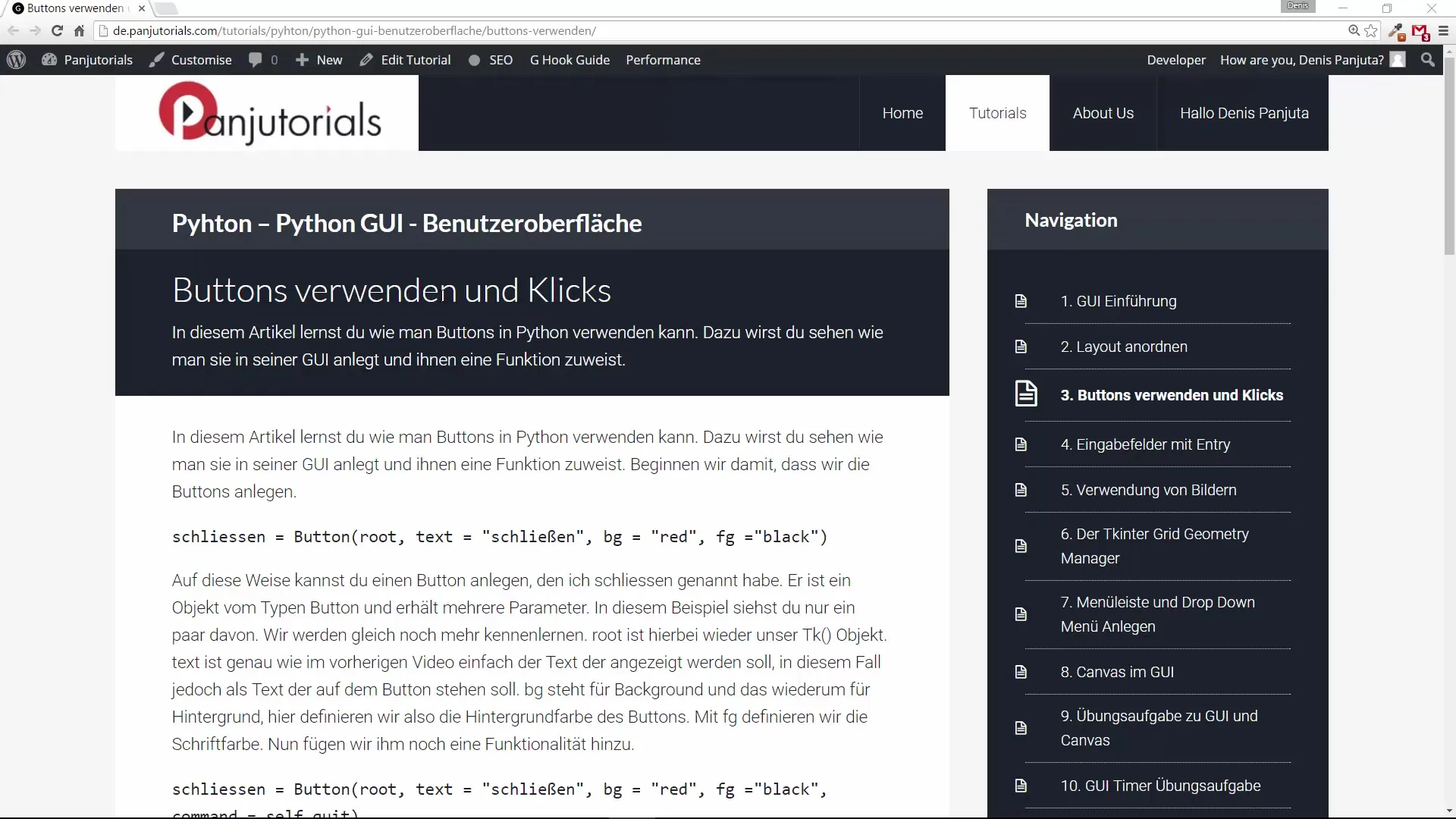
2. Ana Pencereyi Oluştur
Uygulamanız için bir pencere oluşturmak için Tk sınıfının bir örneğini oluşturmalısınız. Bu aşağıdaki kodla yapılır:
Her GUI'nin bir ana döngüye ihtiyacı vardır. Bu, pencereyi daha sonra kapatmanız gerektiği anlamına gelir, ancak önce düzenlemeye başlayabilirsiniz.
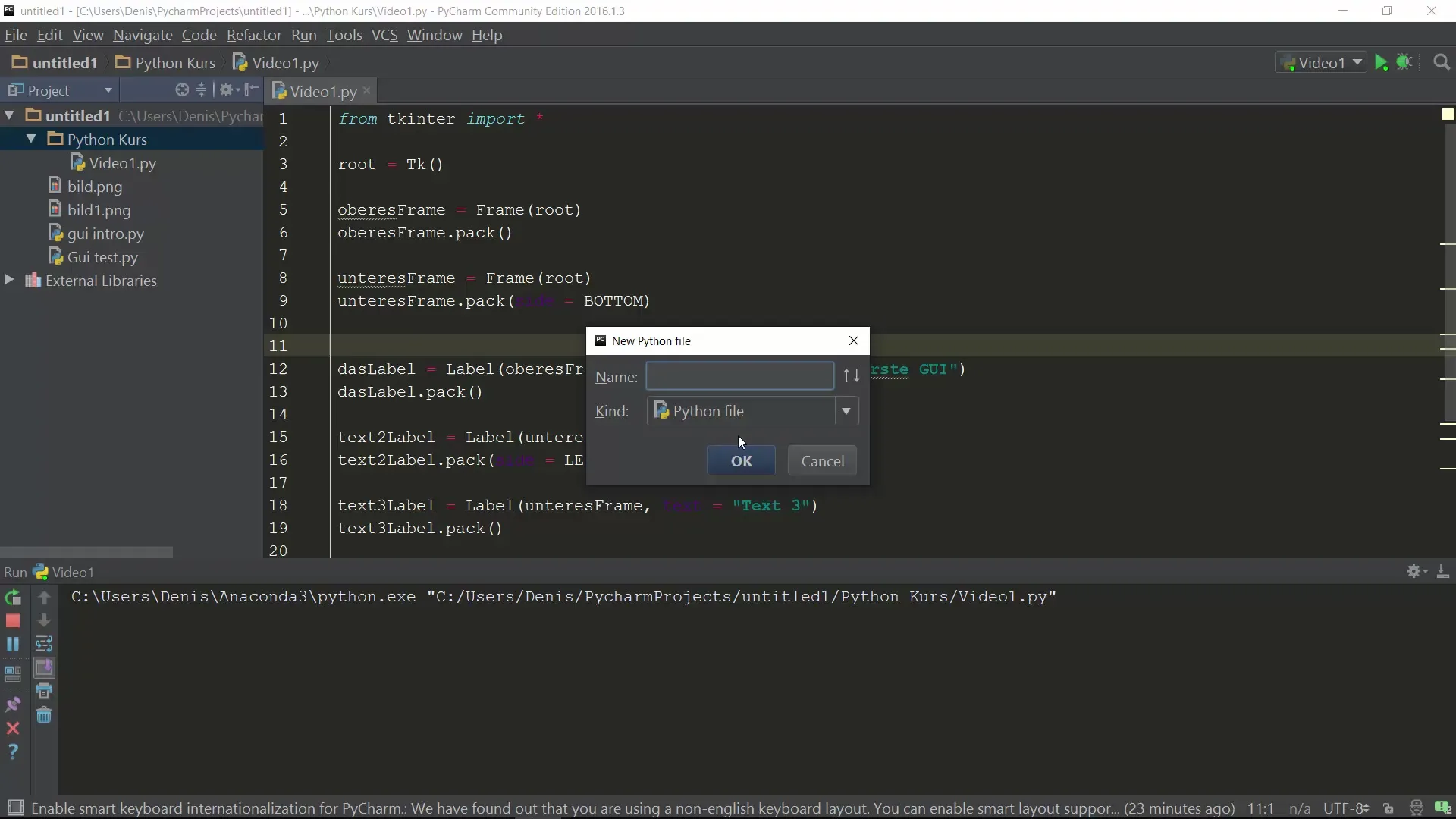
3. Bir Düğme Eklemek
Şimdi "Kapat" olarak adlandırılan bir düğme ekleyin. Düğme, aşağıdaki kodla oluşturulabilir:
Burada, düğmeye tıklandığında programı kapatacak bir quit işlevi de hemen atamış olduk.
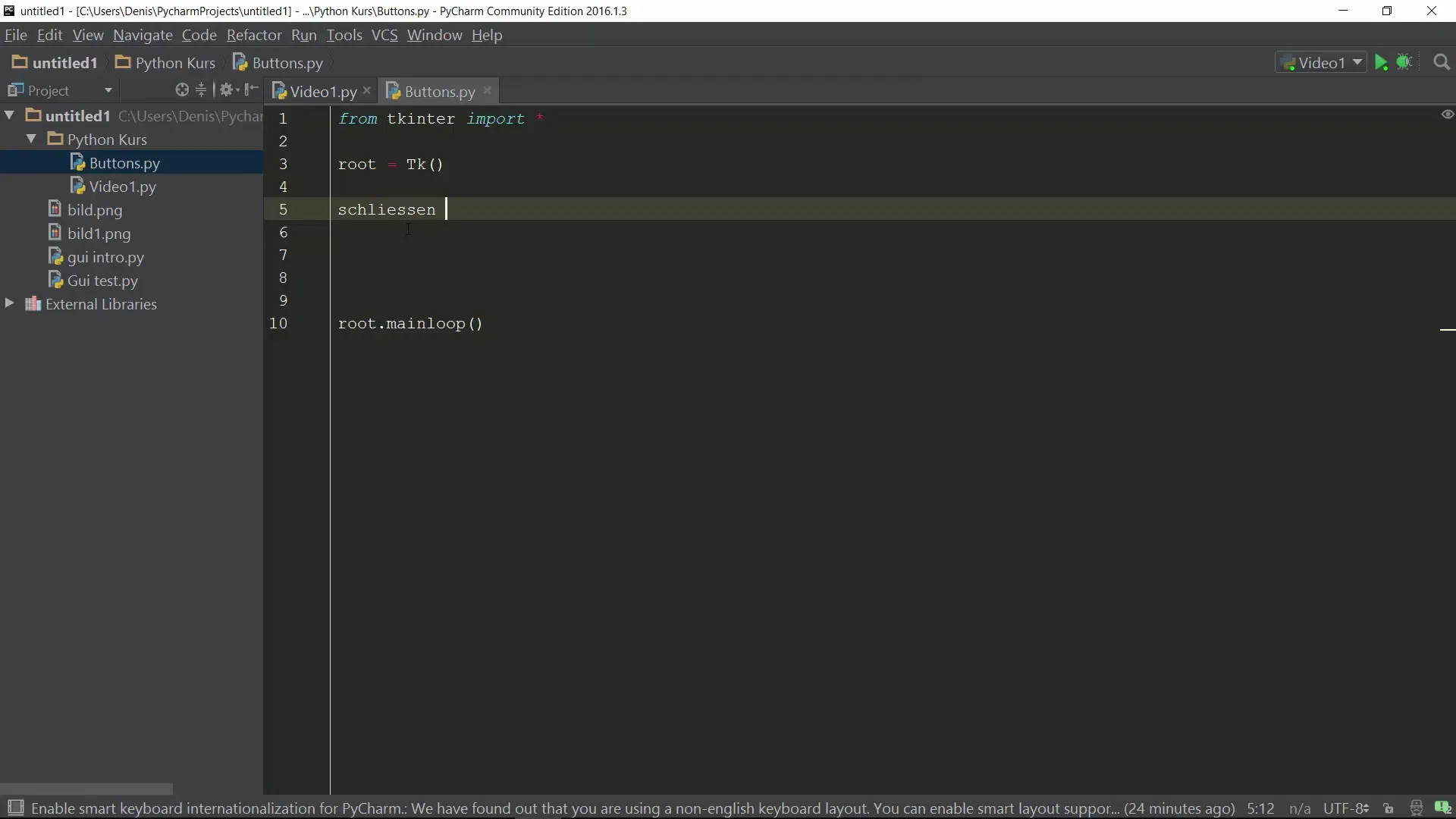
4. Düğme Özelliklerini Özelleştirme
Şimdi düğmenin arka plan rengi ve yazı rengi gibi diğer özelliklerini özelleştirebilirsiniz:
Bu satırlar düğmenin arka planını kırmızı ve metni siyah yapar, bu da iyi görünmesini sağlar.
5. Düğmeyi Konumlandır
Düğmenin pencerenizde görünmesini sağlamak için onu dizayna yerleştirmelisiniz:
Burada düğme, pencerenin sol tarafına yerleştirilmiştir.
6. İkinci Bir Düğme Oluştur
Şimdi "Merhaba" adında bir başka düğme ekleyin:
Bu, daha sonra tanımlayacağımız hallo işlevini çalıştıracak bir düğmedir.
7. hallo İşlevini Tanımlayın
"Çözülemeyen referans hallo" uyarısıyla ortaya çıkan hatayı çözmek için hallo işlevini tanımlamamız gerekiyor. Bu, düğme kodunun üstüne işlevi ekleyerek yapılır:
Bu işlev, "Merhaba" düğmesine tıkladığınızda konsolda bir mesaj verir.
8. Merhaba Düğmesini Özelleştirin
Yeni düğmenin tasarımını da istediğiniz gibi özelleştirmeyi unutmayın. Örneğin:
Bu, arka planı sarı ve yazıyı mavi yapar.
9. Merhaba Düğmesini de Paketleyin
"Merhaba" düğmesini görünür kılmak için bunu da dizayna ekleyin:
Artık her iki düğme de pencerenizde yatay olarak yan yana görüntüleniyor.
10. Programı Çalıştır
Dosyayı çalıştırarak programı başlatın. Artık iki düğmeli bir pencere görmelisiniz. "Merhaba" düğmesine tıkladığınızda konsolda "Halli Hallo" yazdırılır. "Kapat" düğmesine tıkladığınızda uygulama kapanacaktır.
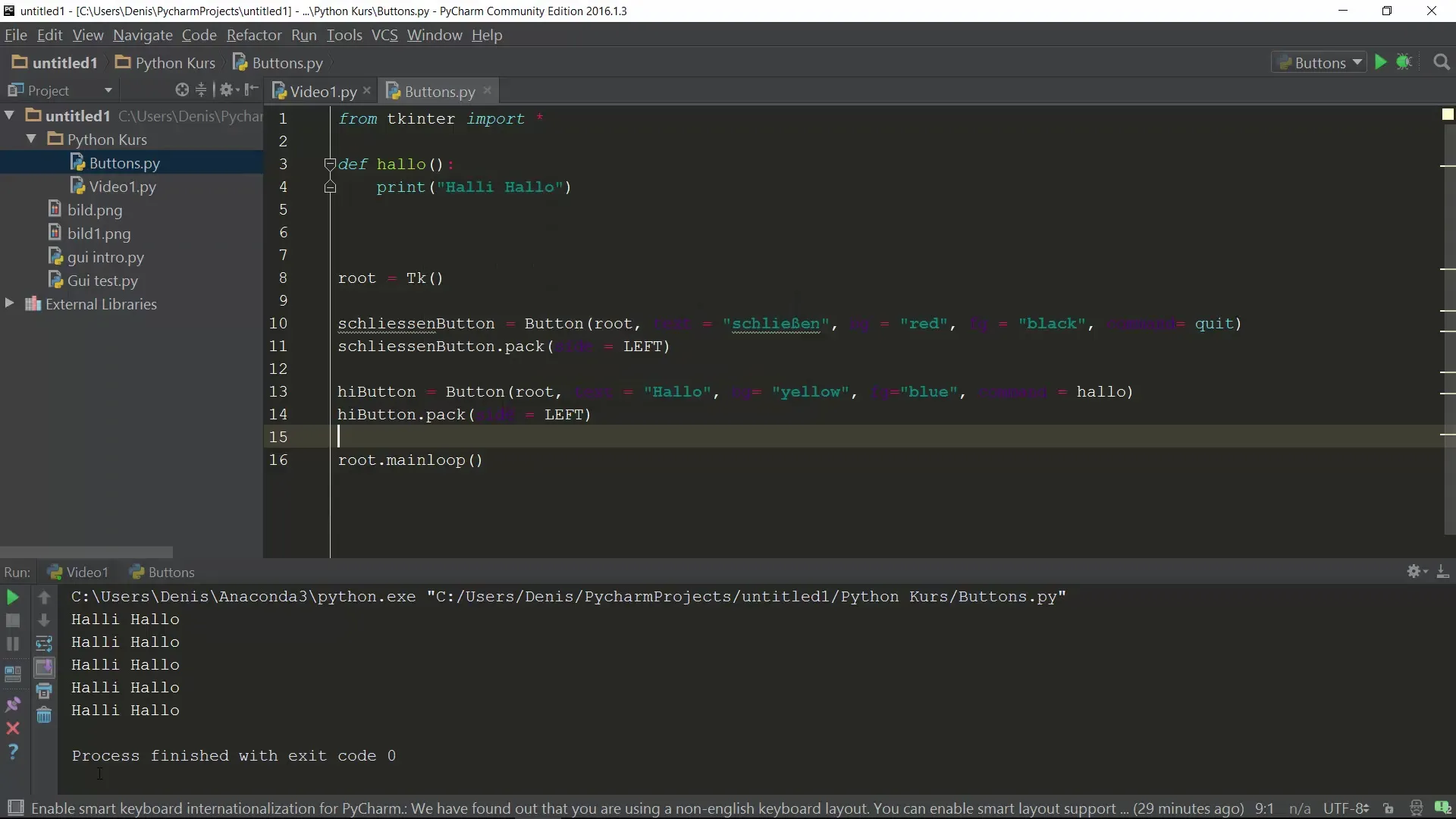
Özet
Bu rehberde, tkinter kullanarak bir Python uygulamasında etkileşimli düğmeler nasıl oluşturulacağını öğrendiniz. İşlevlerin nasıl atandığını ve düğmelerin tasarımının nasıl özelleştirileceğini öğrendiniz. Bu yetenekler aklınızda, artık kendi müşteri arayüzüne sahip projelerinizi ve uygulamalarınızı oluşturabilirsiniz.
Sıkça Sorulan Sorular
tkinter'i nasıl kurarım?tkinter, genellikle çoğu Python kurulumunda zaten bulunmaktadır. Ayrı olarak yüklemeniz gerekmez.
Düğmelerimin tasarımını özelleştirebilir miyim?Evet, renkler, yazı tipleri ve boyutlar gibi çeşitli özellikleri özelleştirebilirsiniz.
Bir uygulamada kaç düğme ekleyebilirim?İstediğiniz kadar düğme oluşturabilirsiniz, belleğin izin verdiği sürece.
Düğme tıklamaları üzerinden birden fazla işlev çalıştırabilir miyim?Evet, komut parametresini, başka işlevleri çağıran bir işlevi ayarlayacak şekilde ayarlayabilirsiniz.
Düğmeler, tkinter'deki etkileşim için tek yol mu?Hayır, tkinter ayrıca menüler, giriş alanları ve hatta çizimler için Canvas nesneleri gibi başka etkileşim yolları da sunar.


